
Αν έχετε περάσει αρκετό χρόνο για να εξερευνήσετε τοset-top box σκηνή λογισμικού, έχετε ακούσει πιθανώς Kodi. Παλαιότερα ονομάζεται XBMC, το Kodi μπορεί να επεκτείνει τη λειτουργικότητα της Fire TV με περισσότερα κανάλια και περιεχόμενο. Το πράγμα είναι, μπορεί να είναι λίγο πιο δύσκολο να εγκατασταθεί από άλλες πλατφόρμες. Εδώ είναι πώς να το κάνουμε.
Βήμα πρώτο: Αποκτήστε την τηλεόραση πυρκαγιάς έτοιμη
ΣΧΕΤΙΖΟΜΑΙ ΜΕ: Το Kodi δεν είναι μια εφαρμογή πειρατείας
Προτού να μπορέσετε να κάνετε κάτι, θα πρέπει να πάρετεη Fire TV έτοιμη, η οποία βασικά περιλαμβάνει την άδεια εφαρμογής από άγνωστες πηγές - με λίγα λόγια, αυτό σημαίνει ότι μπορείτε να εγκαταστήσετε εφαρμογές από το εξωτερικό του Appstore. Για να το κάνετε αυτό, μεταβείτε στο μενού Πυροσβεστική τηλεόραση μεταβαίνοντας στις Ρυθμίσεις.

Από εκεί, μεταβείτε στη συσκευή.

Στη συνέχεια, κατεβείτε στις Επιλογές προγραμματιστή.

Σε αυτό το μενού, υπάρχουν τρεις επιλογές, όπως αυτό που ψάχνετε: Εφαρμογές από Άγνωστες πηγές. Συνεχίστε και ενεργοποιήστε το.
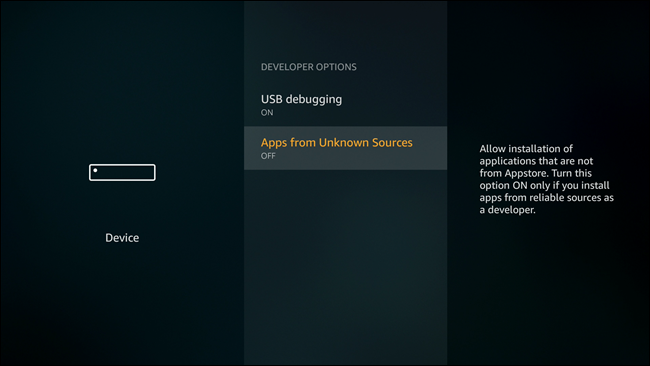
Θα εμφανιστεί μια προειδοποίηση, αλλά αυτό είναι φυσιολογικό - προχωρήστε και αποδεχτείτε το για να ενεργοποιήσετε τη λειτουργία.

Βήμα δεύτερο: Εγκαταστήστε το Kodi
Δεδομένου ότι το Kodi δεν είναι διαθέσιμο στο AmazonAppstore, θα πρέπει να το εγκαταστήσουμε εξ αποστάσεως. Υπάρχουν διάφοροι τρόποι να το κάνουμε, αλλά θα επικεντρωθούμε σε δύο: την εγκατάσταση με μια εφαρμογή Fire Fire που ονομάζεται "Downloader" (η οποία είναι η μέθοδος που συνιστάται από το Kodi) ή την εγκατάσταση από άλλη συσκευή Android.
Ας αρχίσουμε.
Εγκατάσταση του Kodi με το πρόγραμμα λήψης
Πρώτα πρώτα πράγματα - θα χρειαστεί να εγκαταστήσετε το Downloader από το Amazon Appstore. Μπορείτε να το κάνετε απομακρυσμένα από εδώ, ή απλά να αναζητήσετε "Downloader" απευθείας από την Fire Fire.

Μόλις εγκατασταθεί, προχωρήστε και πυροβολήστε το.
Η χρήση του Downloader είναι πολύ απλή: απλά εισάγετε τη διεύθυνση URL του αρχείου που θέλετε να εγκαταστήσετε. Ακολουθεί μια λίστα με τις διαθέσιμες εφαρμογές Kodi κατά τη στιγμή της γραφής:
- Kodi 17.1: http://bit.ly/kodi171
- Kodi 17.0: http://bit.ly/kodi17app
- Kodi 16.6: http://bit.ly/spmc166
- Kodi 16.5.5: http://bit.ly/spmc1655apk
- Kodi 16.1: http://bit.ly/kodi161arm
Απλώς πληκτρολογήστε τη διεύθυνση URL για την έκδοση που θέλετε στην Fire TV σας στο πλαίσιο URL του Downloader. Ένα πληκτρολόγιο θα επιταχύνει τα πράγματα εδώ, αλλά δεν είναι απολύτως απαραίτητο. Μόλις εισαγάγετε, απλά κάντε κλικ στο κουμπί Λήψη.

Εναλλακτικά, μπορείτε απλά να εισάγετε "kodi.tv "στο πλαίσιο URL, το οποίο θα σας ζητήσει να ανοίξετε το πρόγραμμα περιήγησης. Από εκεί, μπορείτε να μεταβείτε στη λήψη APK - αυτή είναι μια χρήσιμη λύση αν ψάχνετε για μια νεότερη έκδοση του Kodi από ό, τι αναφέρεται εδώ.

Είτε έτσι είτε αλλιώς, μόλις βρεθεί η κατάλληλη λήψη, η εφαρμογή θα συνδεθεί με τη διεύθυνση URL και θα ξεκινήσει η λήψη του αρχείου.

Μόλις ολοκληρωθεί η λήψη του αρχείου APK, θα εμφανιστεί αυτόματα η ερώτηση εγκατάστασης. Κάντε κλικ στο κουμπί Εγκατάσταση.

Μετά την εγκατάσταση, επιλέξτε "Έγινε". Θα πρέπει να ρίξετε πίσω στο Downloader, όπου μπορείτε να διαγράψετε το αρχείο APK, αν θέλετε. Δεν θα χρειαστείτε πάλι, οπότε δεν υπάρχει λόγος να το κρατήσετε γύρω.
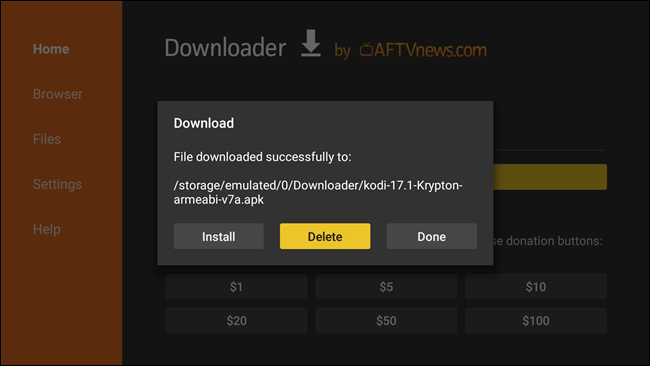
Σε αυτό το σημείο, το Kodi πρέπει να είναι έτοιμο να φύγει.
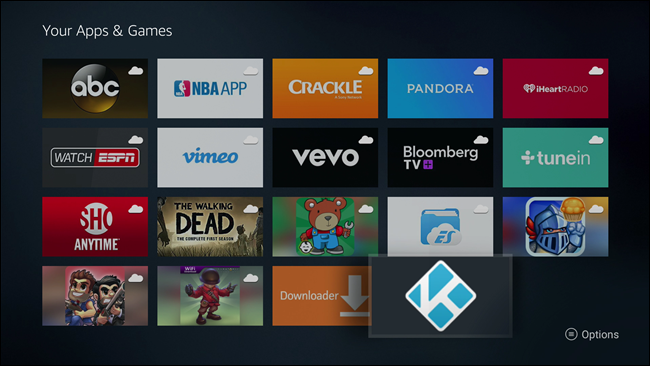
Εγκατάσταση του Kodi από το Android με το Apps2Fire
Εάν είστε χρήστης Android, υπάρχει και πολύαπλός τρόπος να αποκτήσετε το Kodi στην πυρκαγιά σας χρησιμοποιώντας μια εφαρμογή που ονομάζεται Apps2Fire. Βασικά, αυτό σας επιτρέπει να στείλετε οποιαδήποτε εγκατεστημένη εφαρμογή από το τηλέφωνο ή το tablet σας στην τηλεόραση Fire. Είναι χαρά. Αυτό σημαίνει επίσης ότι πρέπει να εγκαταστήσετε το Kodi από το Google Play και σε αυτήν τη συσκευή Android. Έτσι, αρπάξτε το τηλέφωνο ή το tablet σας και εγκαταστήστε και τις δύο εφαρμογές.
Πριν από το Apps2Fire θα λειτουργήσει, θα χρειαστεί να ενεργοποιήσετε το ADB Debugging και το Debugging USB στην Fire Fire. Μεταβείτε στις Ρυθμίσεις> Συσκευή και, στη συνέχεια, στις Επιλογές προγραμματιστή. Ενεργοποιήστε εδώ τόσο την απομάκρυνση ADB όσο και το σφάλμα USB.
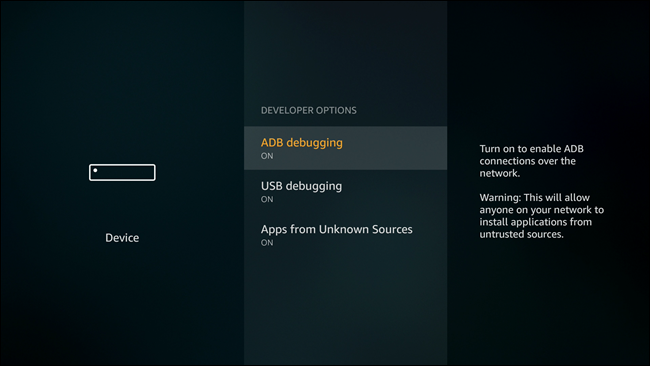
Η συσκευή σας Android και η Fire TV θα πρέπει επίσης να βρίσκονται στο ίδιο δίκτυο Wi-Fi για να λειτουργήσει αυτό. Μόλις είναι, μεταβείτε στις Ρυθμίσεις της Πυροσβεστικής τηλεόρασης και, στη συνέχεια, μεταβείτε στην επιλογή Device> About.

Σε αυτό το μενού, μεταβείτε στην καταχώρηση Δικτύου και σημειώστε τη διεύθυνση IP της Fire. Έτσι θα συνδεθεί το τηλέφωνό σας ή το tablet σας από απόσταση με την τηλεόραση Fire.
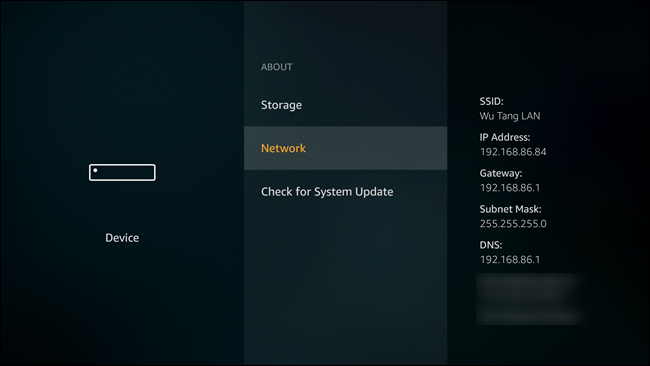
Με αυτό που σημειώθηκε, προχωρήστε και ανοίξτε το Apps2Fire στο τηλέφωνο ή το tablet σας. Μεταβείτε στο άκρο της γραμμής μενού και πατήστε στο "Ρύθμιση." Εισάγετε εδώ τη διεύθυνση IP της Fire TV και, στη συνέχεια, πατήστε Αποθήκευση.
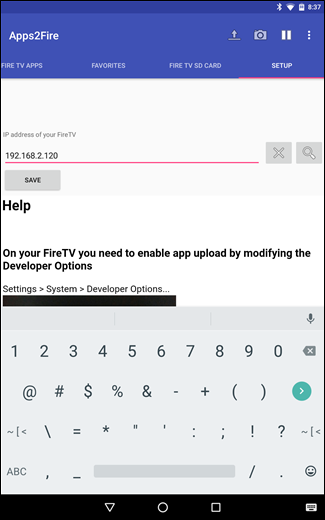
Τώρα, μετακινηθείτε ξανά στην καταχώρηση μενού "Τοπικές εφαρμογές". Θα πρέπει αυτόματα να συνδεθεί με την Fire TV σας και να φορτώσει τη λίστα εγκατεστημένων εφαρμογών.

Αφού φορτωθούν τα πάντα - κάτι που μπορεί να διαρκέσει μερικά λεπτά, ανάλογα με το πόσες εφαρμογές έχετε εγκαταστήσει και την ταχύτητα σύνδεσης δικτύου - μετακινηθείτε προς τα κάτω στη λίστα και βρείτε το Kodi. Αγγίξτε το και στη συνέχεια "Εγκατάσταση".

Αυτό θα διαρκέσει μερικά λεπτά, αλλά το Kodi θα απομακρυνθεί από τη συσκευή Android στην τηλεόραση Fire. Πηγαίνετε πάρετε ένα ποτό.

Όταν τελειώσει, θα εμφανιστεί ένα μικρό αναδυόμενο παράθυρο. Αυτό σημαίνει ότι έχετε τελειώσει.
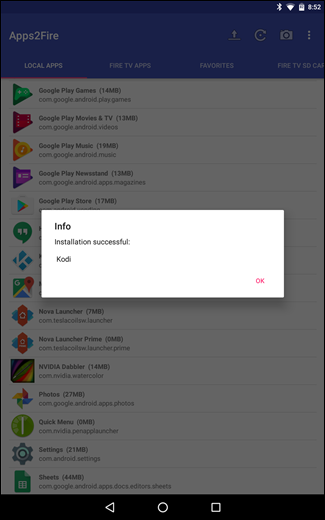
Η εφαρμογή θα εμφανιστεί στη βιβλιοθήκη εφαρμογών σας. Μπράβο σου.

Βήμα τρίτο: Ξεκινήστε τη χρήση του Kodi
Σε αυτό το σημείο, έχετε ανοίξει έναν ολόκληρο κόσμο του περιεχομένου, όλα στα χέρια σας. Μπορείτε να προσθέσετε όλα τα αντιγραφή DVD και Blu-ray movis, να εγκαταστήσετε τα πρόσθετα εξαιρετικά, να χρησιμοποιήσετε το Kodi ως DVR και πολλά άλλα.

Σε αυτό το σημείο εξαρτάται από εσάς να καταλάβετε πώς το Kodi ταιριάζει στην προβολή σας, αλλά να το απολαύσετε. Αυτό είναι πιθανώς το καλύτερο πράγμα που θα κάνετε ποτέ στην πυρκαγιά σας.
Υπάρχει ένα μειονέκτημα που αξίζει να αναφέρουμε εδώ: αφού το Kodi δεν είναι διαθέσιμο στο Amazon Appstore, δεν θα ενημερωθεί αυτόματα. Αυτό σημαίνει ότι όταν είναι διαθέσιμη μια ενημέρωση, εάν θέλετε την πιο πρόσφατη έκδοση, θα πρέπει να την εγκαταστήσετε με το χέρι κάθε φορά. Είναι ένα bummer, αλλά αν είστε τεμπέλης, η αρχικά φορτωμένη έκδοση θα πρέπει να συνεχίσει να λειτουργεί καλά. Απλά δεν θα λάβετε νέα χαρακτηριστικά ή διορθώσεις.








